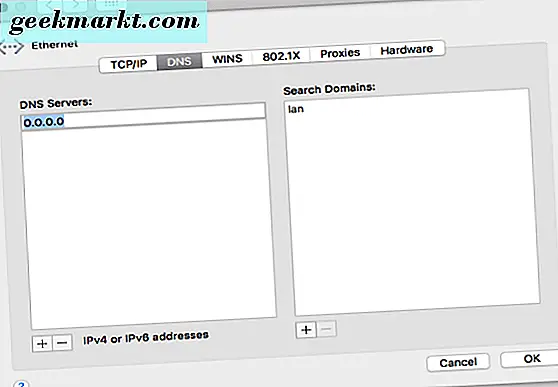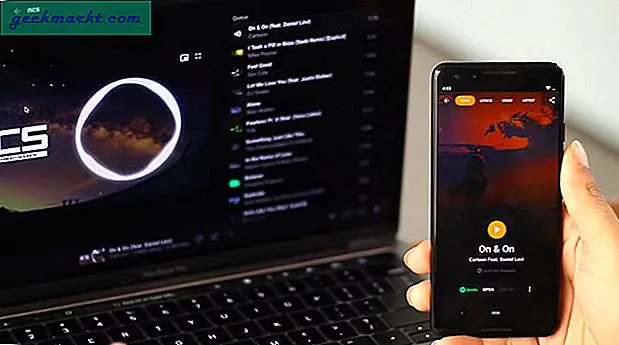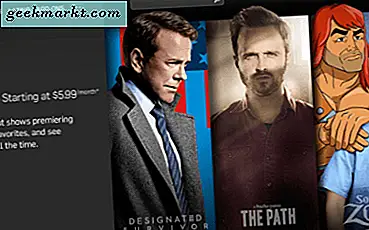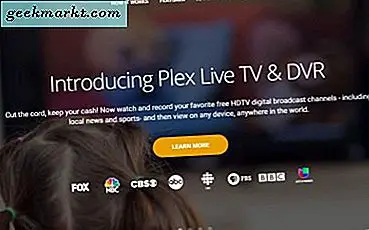Safari är en av de bästa webbläsarna som finns på Mac eller iOS - jag skulle faktiskt gå så långt som att säga att Safari är den bästa webbläsaren där ute. Det är snabbt, lyhört, vackert och mycket funktionellt. Vad finns att inte älska? Men, som andra webbläsare, har den en tendens att bli försvagad ju mer du använder den, och så småningom kan den resulterande avmattningen bli outhärdlig. Idag visar jag dig hur du fixar det genom att påskynda din Safari-installation. Jag spenderar merparten av min surftid i Safari och jag misstänker att de flesta av er gör det också. Att hålla din Safari-installation effektiv, inte bara ökar surfingupplevelsen, sänker också frustrationen och förbättrar produktiviteten. Jag använder alla följande tricks för att hålla Apple-webbläsaren igång snabbt. De borde jobba för dig också.
Jag använder en Mac, så de exempel jag använder bygger på det. Om du använder Safari på iOS, gäller de flesta av samma tekniker men menyalternativen kan vara lite annorlunda.
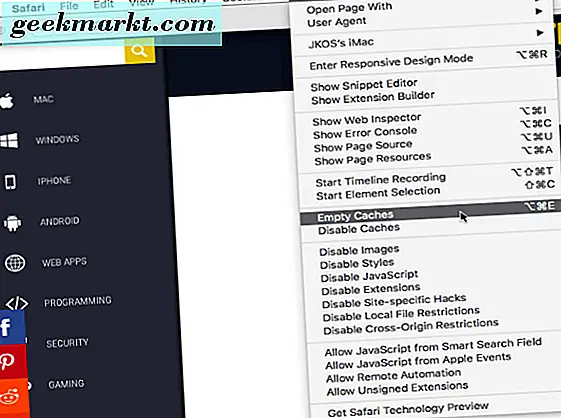
Håll Safari nuvarande
Det viktigaste sättet att hålla Safari i toppläge är att hålla den uppdaterad. Apple ständigt tweaking Safari och rullar ofta ut uppdateringar, och många av dessa uppdateringar innehåller snabba förbättringar i koden. Dessutom kan operativsystemuppdateringar göra en prestandadifferens, så se till att både Mac OS X och Safari uppdateras hela tiden.
Rensa cacheminnet
Varje gång du bläddrar till en ny webbsida, och varje gång en sida du besöker ofta ändrar innehållet, hämtar Safari mer information i cacheminnet. När filer läggs till i cacheminnet, desto mer information måste Safari sika igenom varje gång du tittar på en sida, och de långsammare sakerna blir. Det är en bra idé att regelbundet rensa ut cacheminnet, speciellt om du är en stor internetanvändare. Rengöring av cacheminnet är enkelt.
- Öppna Safari på din Mac.
- Klicka på Safari i menyraden och välj Inställningar.
- Välj Avancerat och Visa utveckla menyn i menyraden.
- Välj länken Utveckla i menyn och välj Tomma cacher.
Utför detta varje vecka eller månad beroende på hur mycket du använder Safari, eller hur snabbt det saktar.
Inaktivera onödiga tillägg
Browserutvidgningar är ett utmärkt tillbehör till alla surfupplevelser, men de kan snabbt komma ur hand. Jag testar webbläsartillägg som en del av mitt dagliga jobb, så jag kan ha upp till 40 installerade vid en gång. Nu och då måste jag gå in i Safari och ta bort de jag inte längre använder. Du skulle bli förvånad över skillnaden i hastighet efteråt!
- Öppna Safari på din Mac.
- Välj Utveckla och inaktivera tillägg. Det här inaktiverar alla tillägg som körs i Safari för att se om de saktar ner sakerna. Om webbläsaren är märkbart snabbare, aktivera tillägg en gång till. Om det inte är snabbare, var förlängningarna inte problemet och du kan hoppa över avaktiveringsprocessen.
- Klicka på Safari-menyn och sedan på Inställningar.
- Navigera till fliken Tillägg och avinstallera eventuella tillägg som du inte längre använder eller kan leva utan.
Kontrollera dina plugin-program
I likhet med tillägg kan plug-ins lägga till nytta för Safari i bokstavligen hundratals olika sätt. De kan också sakta neråt, eftersom varje gång du skriver in ett kommando eller gör något inom Safari måste webbläsaren kontrollera med varje aktivt plugin att det kommando du just angett är okej med dem. Att minska antalet aktiva plug-ins vid en tid förkortar denna frågetid, vilket ökar surfningen.
- Öppna Safari på din Mac.
- Välj Hjälp och Installerade plugin-program.
- Välj plugin-program du inte använder och radera dem.
- Öppna Safari-menyn och välj Inställningar.
- Välj Säkerhet och Insticksinställningar.
- Konfigurera alla plugin-program du använder här. Du kan stänga av dem för specifika webbplatser eller ställa dem för att be dig att tillåta dem att fungera.
Ändra dina DNS-servrar
DNS-servrarna du använder har stor påverkan på hur snabbt din surfupplevelse är. Medan justering av DNS-inställningarna inte är exakt en Safari-tweak, är det ett viktigt område med prestandaförbättring och värt att veta hur man gör.
- Testa dina DNS-alternativ med hjälp av Google Namebench.
- Navigera till Systeminställningar på din Mac.
- Välj Nätverk och Avancerat.
- Välj fliken DNS och den lilla + -ikonen under den vänstra rutan.
- Lägg till de två snabbaste DNS-IP-adresserna Google Namebench hittade och klicka på OK.
Inaktivera DNS-prefetch för att påskynda Safari
DNS Prefetching är ett bra alternativ i teorin men fungerar inte alltid i praktiken. När du landar på en webbsida, författa sökningar alla länkar på den sidan och få DNS-posterna för var och en redo för om du behöver det. På större sidor, och i synnerhet på sidor med många länkar, kan detta leda till en hel del overhead för både Safari, din dator och din router. Om du stänger av kan du snabbt påskynda din surfupplevelse.
- Starta terminalen på din Mac.
- Skriv eller klistra in 'standardvärden skriv com.apple.safari WebKitDNSPrefetchingEnabled -boolean false' och tryck Enter.
- Avsluta terminalen.
Kommandot avaktiverar DNS-prefetch och stoppar Safari och skickar alla DNS-frågor varje gång du landar på en sida. Om du tycker att du inte gillar det, eller om det saktar ner din webbupplevelse, kan du återställa standardinställningarna lika enkelt.
- Starta terminalen på din Mac.
- Skriv eller klistra in 'standardinställningar skriv com.apple.safari WebKitDNSPrefetchingEnabled' och tryck på Enter.
- Avsluta terminalen.
Rensa din webbhistorik
Ett snabbt sätt att påskynda Safari är att rensa din surfhistorik. Safari registrerar överallt där du går online, vilket kan hamna som hundratals eller tusentals sidor eller mer. Håll din historia kort för att hålla den snabb.
- Öppna Safari på din Mac.
- Välj historik och rens historik.
- Välj tidsperiod för att rensa historiken och välj OK.
Om du inte har gjort det på ett tag kan detta potentiellt påskynda Safari betydligt, för att inte tala om att du frigör en hel del diskutrymme.
Ändra nätverksordern
Om du använder en MacBook Pro eller en annan Apple-bärbar dator, är det troligt att du har en lista över nätverksalternativ att välja mellan. När du startar Safari först tar det några sekunder att välja ett nätverk innan du ansluter. Du kan påskynda processen genom att eliminera alternativ som du vet att du aldrig kommer att använda. (Till exempel ett wifi-nätverk i en flygplats besöker du inte regelbundet.)
- Välj Systeminställningar från Dock.
- Välj Nätverk och titta på nätverkslistan i den vänstra rutan. Om det finns fler än ett eller två alternativ där kan det sakta ner anslutningen.
- Markera ett nätverk som du inte längre behöver och klicka på den lilla minusikonen längst ner i rutan.
- Välj den lilla kugghjulsikonen och sortera serviceordern. Här kan du öka prioriteten för ditt Ethernet- eller Wi-Fi-nätverk för hem för att säkerställa att Safari alltid väljer det först.
Denna tweak snabbar inte bara Safari, utan arbetar också för att öka hastigheten på alla appar som använder nätverket.
Det är bara några av de många sätten du kan påskynda Safari. Om du har haft framgång med andra tekniker, snälla dela dem med oss nedan!